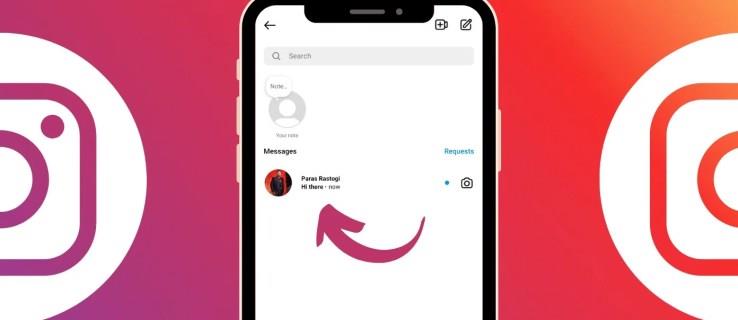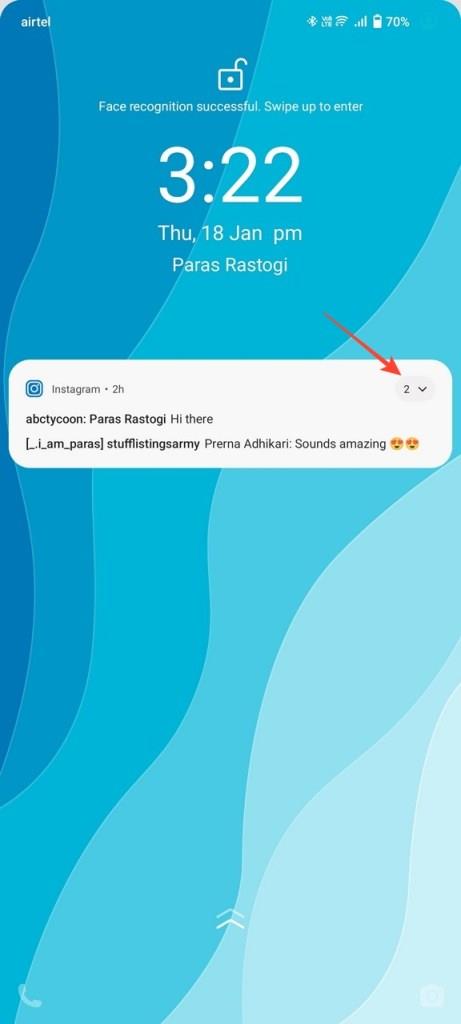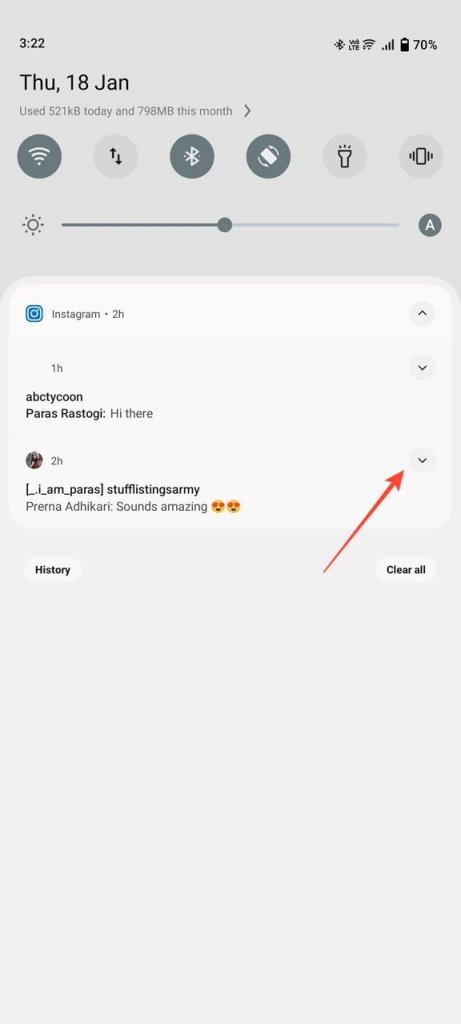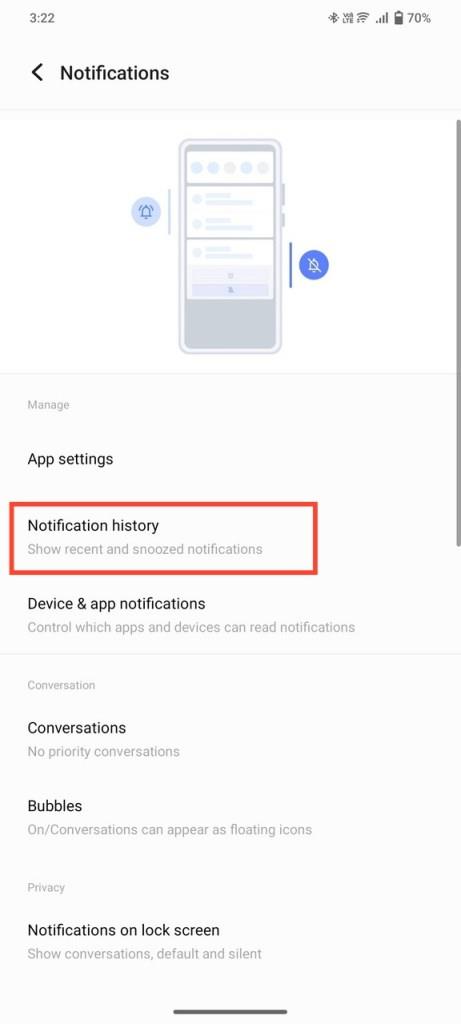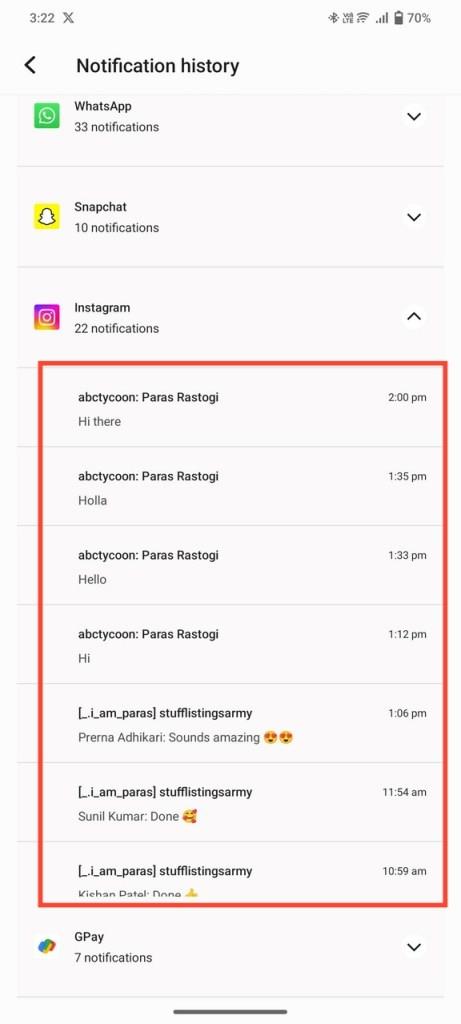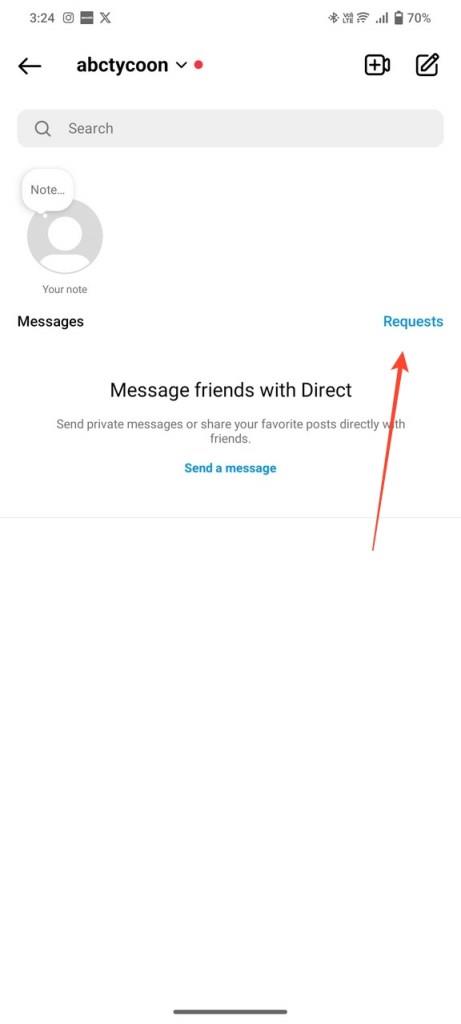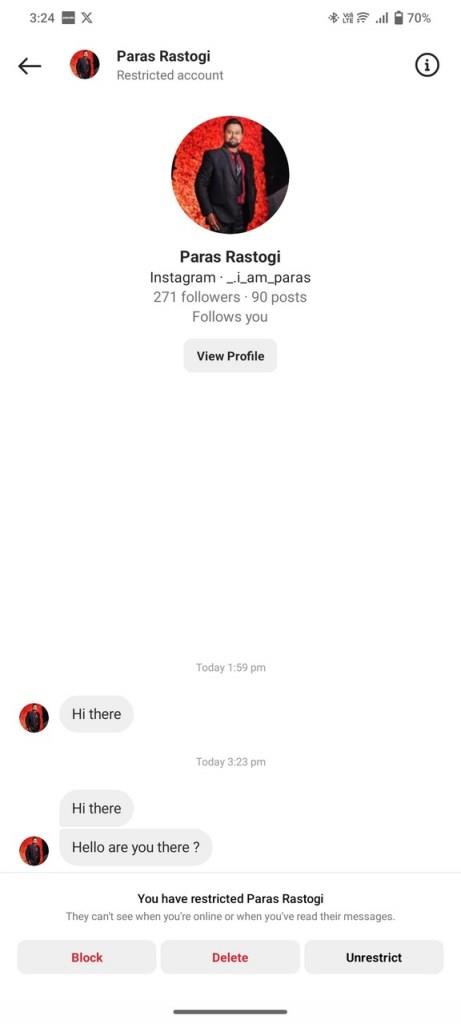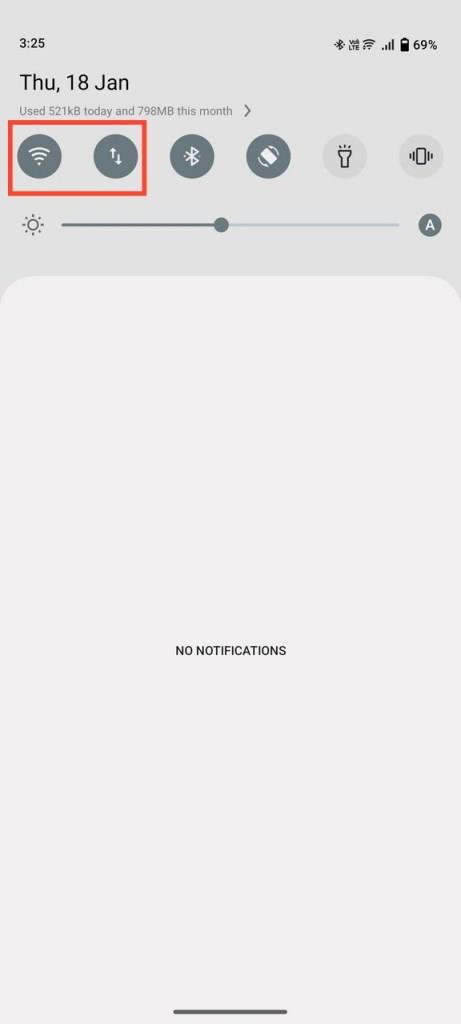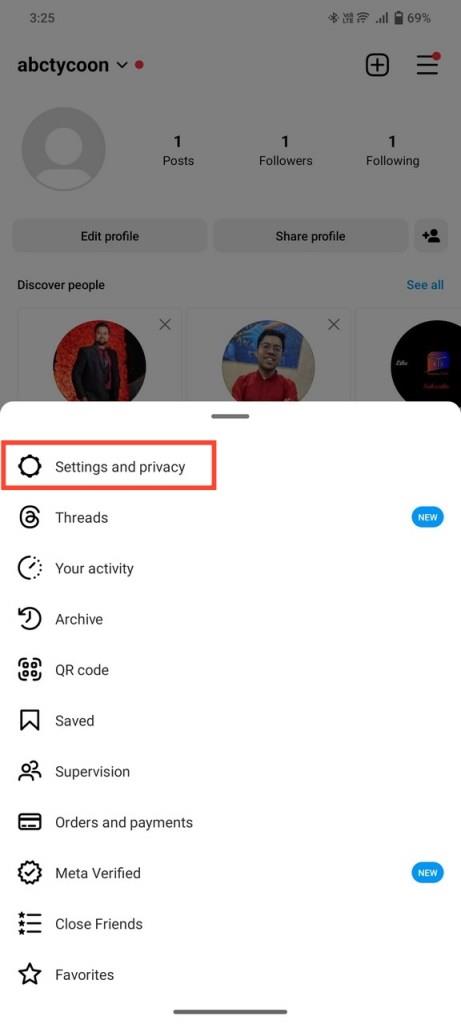Der er mange måder, du kan tjekke dine Instagram-beskeder på . Men problemet er, at platformen markerer chattene 'Set', så snart de åbnes. Dette rejser spørgsmålet, kan du læse nye beskeder på Instagram uden at informere afsenderen? Ja du kan. Nedenfor er flere måder at læse nye Instagram-beskeder på uden at blive set.
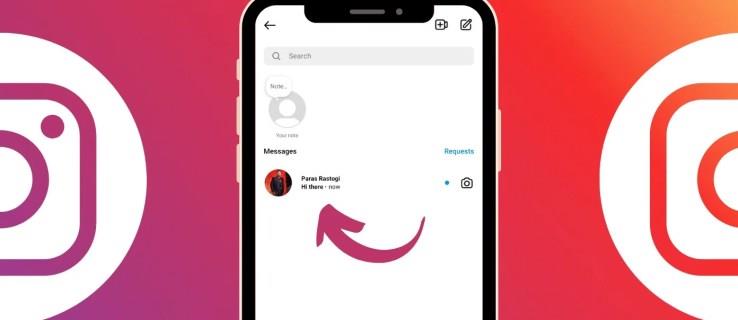
Sådan læser du Instagram-beskeder uden set
Instagram tilbyder ikke en mulighed for at deaktivere 'Set' læsekvitteringer. Med et par justeringer kan du dog hurtigt se på eller læse hele Instagram-samtalen uden at mærke den som set. På denne måde kan du undgå situationer, hvor du bliver beskyldt for at læse og ikke svare på en Instagram-besked.
Fra meddelelser om låseskærm
Et simpelt trick til at læse Instagram-beskeder i det skjulte er at gå gennem dine låseskærmsmeddelelser. Udvid Instagram-advarslerne på din låseskærm for at læse den nyligt modtagne besked. Selvom dette trick garanterer at vise de fleste nye beskeder, kan du have svært ved at læse hele samtaler.
- Tryk på pil ned ved siden af Instagram-meddelelsen på din låseskærm.
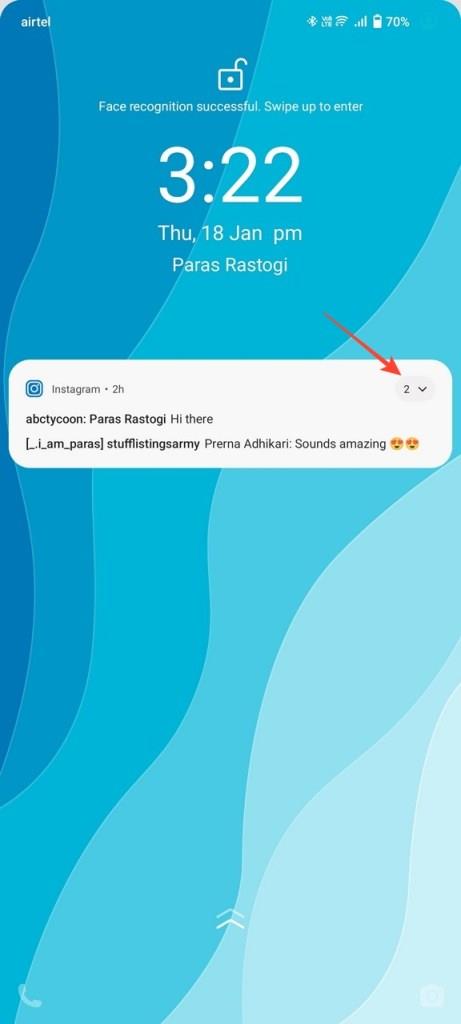
- Tryk på rullepilen for at læse alle relaterede samtaler.
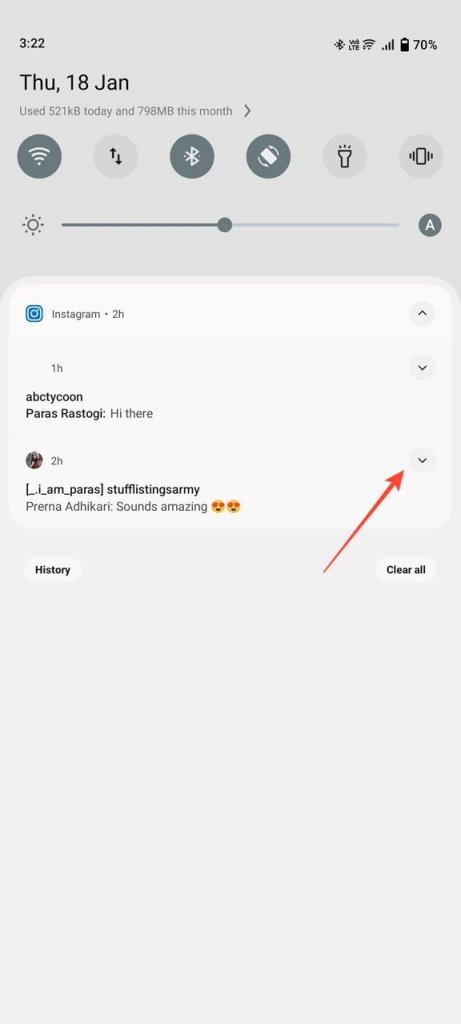
- Hvis du er på en iPhone, skal du trykke på den grupperede Instagram-notifikationsalarm for at læse alle notifikationer fra din låseskærm.
Gennem meddelelseshistorik på Android
De fleste Android-enheder indeholder en meddelelseshistorikfunktion, der (hvis aktiveret) holder styr på de seneste 24-timers meddelelser. Du kan bruge den til at læse alle nye Instagram-beskeder uden at åbne appen eller markere beskeden som set. Sådan kan du aktivere og bruge det:
- Åbn appen Indstillinger, og tryk på Notifikationer .
- Tryk på Notifikationshistorik .
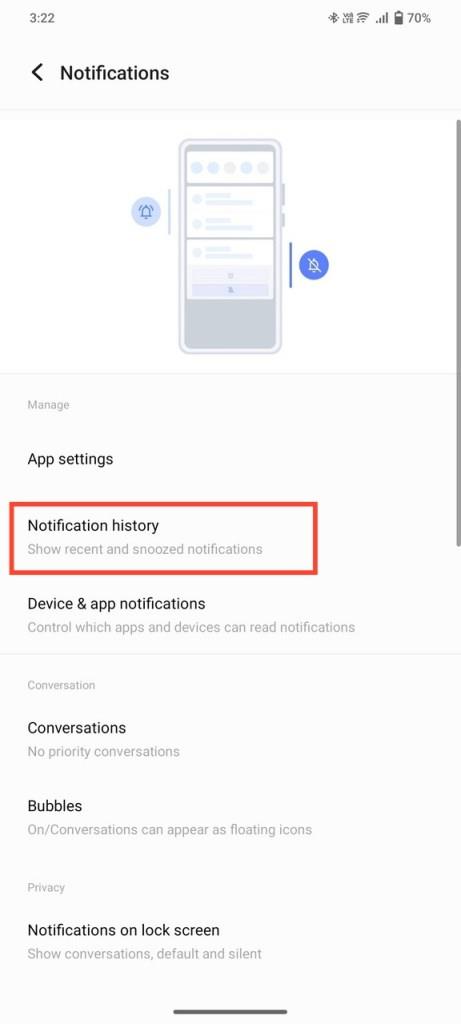
- Aktiver til/ fra-knappen Brug notifikationshistorik .
- Hvis du på forhånd har aktiveret funktionen, skal du rulle ned for at finde Instagram. Tryk på pil ned ved siden af den for at læse alle Instagram-beskeder.
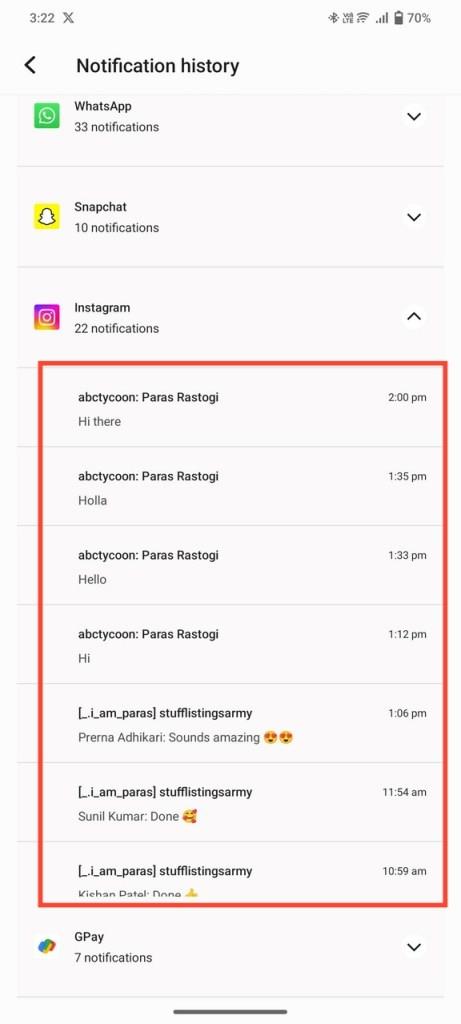
Det vil have de samme begrænsninger som beskeder på meddelelsesskærmen. Hvis en besked er for lang, kan du ikke læse den helt.
Begræns afsenderen
En sikker teknik til at læse Instagram-beskeder uden 'Set' er at begrænse afsenderens Instagram-profil. Dette forhindrer afsenderen i at se, hvornår du er online, eller hvis du har læst deres beskeder. Alle beskeder fra den begrænsede profil vil gå direkte til 'Forespørgsler', hvor du kan læse dem uden at ændre læsestatus.
- Gå til afsenderens Instagram-profil.
- Tryk på menuen med tre prikker øverst til højre.
- Tryk på Begræns i pop op-menuen for at begrænse afsenderen.
- Gå derefter til Instagram Direct Messages og tryk på Anmodninger . Alle beskeder fra begrænsede konti lander som anmodninger.
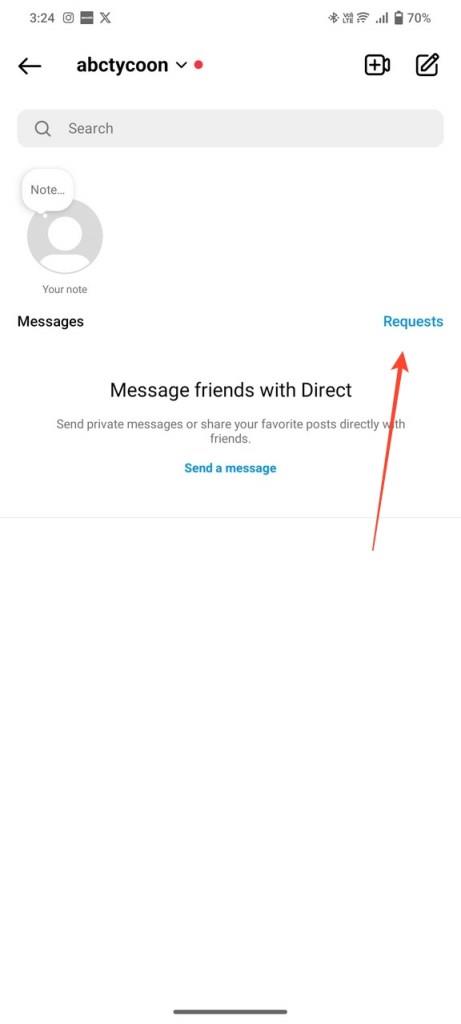
- Tryk på den sendte besked.
- Du kan nu læse den uden at blive set.
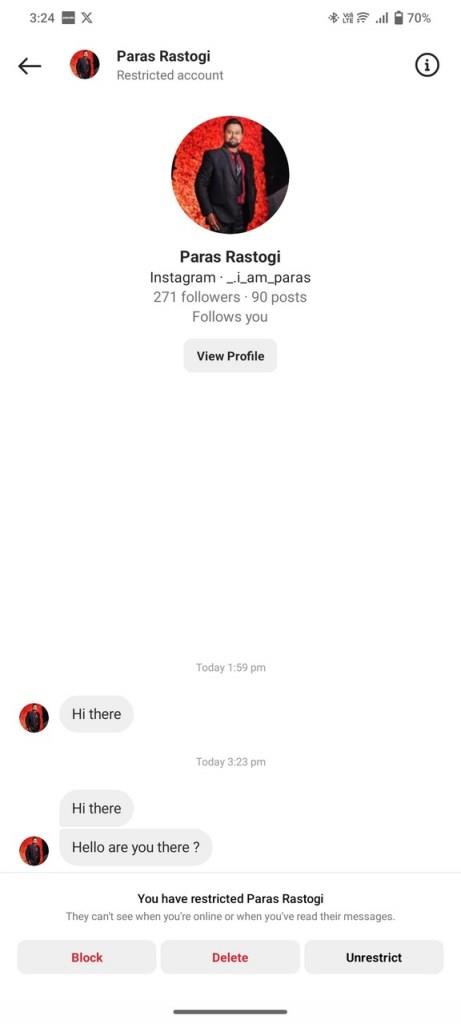
- Når du er færdig med at læse, skal du gå tilbage til profilen for at ophæve den.
Afbryd forbindelsen til internettet og log ud af appen
Hvis du ikke ønsker at håndtere besværet med at begrænse profiler, kan du afbryde internettet på din telefon og læse de nye beskeder uden at blive set. Men fangsten er, at efter at have genoprettet internetforbindelsen på din telefon, skal du logge ud fra Instagram-appen . Ellers kan beskeden markeres som læst. Denne metode fungerede et par gange for os, men vi kan ikke garantere, at den ikke vil udløse de "sete" læsekvitteringer på alle tidspunkter. Følg disse trin for at prøve det:
- Træk meddelelsespanelet (Android) eller Kontrolcenter (på iPhone) ned for at deaktivere internetforbindelsen.
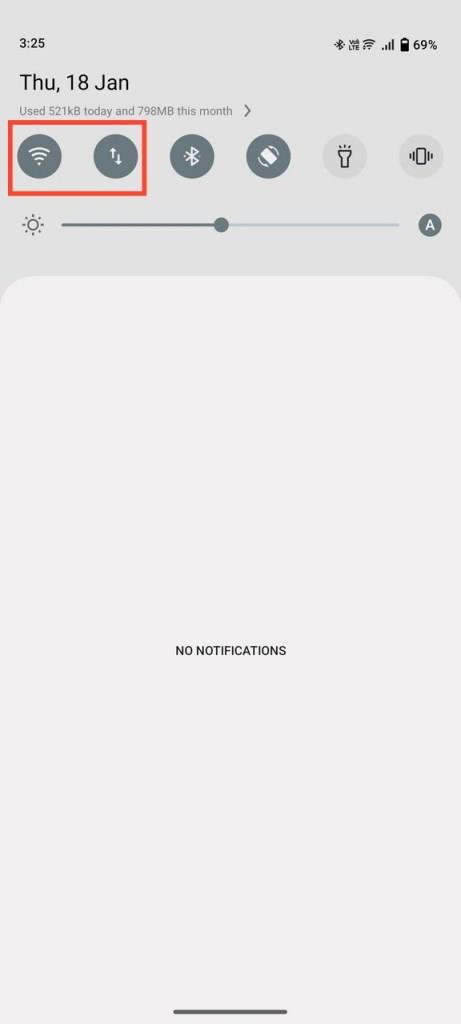
- Åbn Instagram og læs den nye besked.
- Gendan derefter internetadgang og åbn din profil. Tryk på menuen med tre bjælker øverst til højre.
- Tryk på Indstillinger og privatliv .
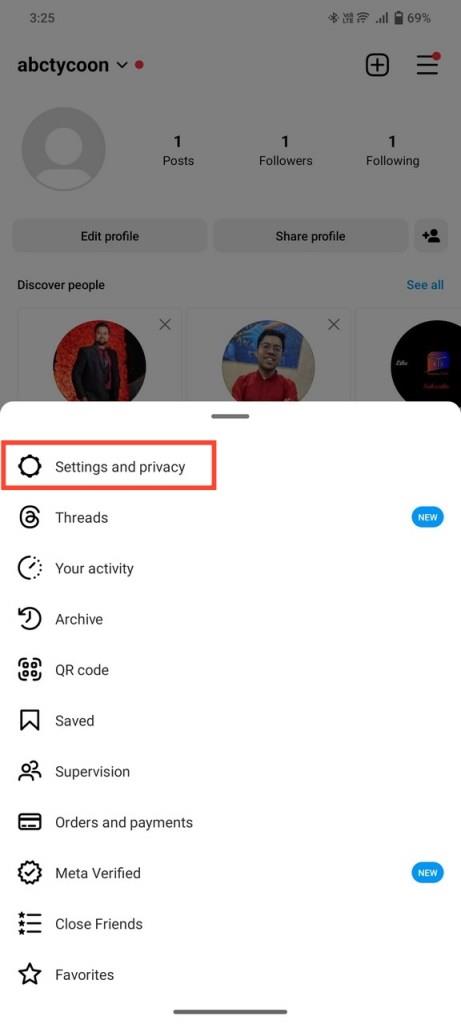
- Rul til bunden, og tryk på Log ud for at logge ud af Instagram.
- Til sidst skal du logge ind igen for at bruge Instagram.
Endelig kan du bruge gratis tredjepartsværktøjer som AirDroid og AiGrow til at læse nye Instagram-beskeder i 'inkognitotilstand'. Disse værktøjer overvåger din Instagram-konto og sender nye DM'er til din postkasse. Du kan så læse dem uden at sende kvitteringen for læsning til Instagram. De udgør dog en betydelig risiko for dit privatliv, og vi anbefaler ikke at bruge dem.
Afslutter
At læse Instagram-beskeder uden at underrette afsenderen kan virke umuligt, men det kan opnås med et par smarte tricks. For at komme i gang kan du gøre det fra din telefons låseskærm eller bruge skjulte funktioner som meddelelseshistorik og Instagram-profilbegrænsning.
Hvis du ved et uheld har slettet en vigtig samtale, vil du måske lære, hvordan du gendanner slettede Instagram-beskeder .
Ofte stillede spørgsmål
Hvordan slår du din aktivitetsstatus fra på Instagram?
Åbn dine Instagram-profilindstillinger. Tryk på 'Beskeder og historiesvar', og sluk for Vis aktivitetsstatus.
Jeg ryddede ved et uheld Instagram-meddelelsen fra min låseskærm. Hvordan læser jeg det igen?
Du kan genlæse slettede notifikationer ved hjælp af funktionen Notifikationshistorik på Android-telefoner. Den holder styr på de seneste 24-timers notifikationer modtaget på din enhed.
Kan du fjerne 'Set' fra en besked, du har læst på Instagram?
Desværre er der ingen måde at slette etiketten Set, når du har læst beskeden. Du kan dog undgå det i første omgang ved at følge de metoder, der er angivet i denne forklaring.